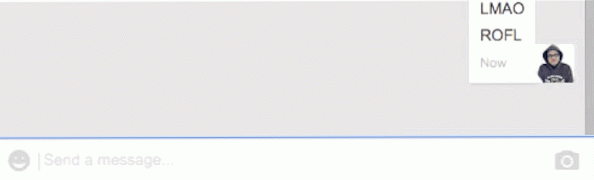14 Apple TV Remote Porady i wskazówki, które powinieneś wiedzieć

Pilot Apple TV jest prostym elementem gadżetu, ale ma mocne uderzenie, biorąc pod uwagę, że każdy przycisk może wykonywać wiele czynności. Oto kilka porad i trików Apple TV, które powinieneś wiedzieć, aby przenieść swoją grę Apple TV na wyższy poziom.
Szybki przegląd pilota Apple TV
Zanim zagłębimy się we wszystkie fajne rzeczy, które możesz zrobić za pomocą pilota Apple TV, dobrze jest sprawdzić, jakie są wszystkie przyciski.

Teraz, gdy mamy to na uboczu, przejdźmy do wszystkich fajnych wskazówek i sztuczek!
Ręcznie aktywuj wygaszacz ekranu

Podczas gdy możesz po prostu poczekać kilka minut, aby wygaszacz ekranu Apple TV wygasł, możesz aktywować go ręcznie, klikając dwukrotnie przycisk Menu, gdy jesteś na ekranie głównym.
Przełącz między aplikacjami wymuszającymi zamykanie

Apple TV ma przełącznik aplikacji podobny do tego, jaki iOS ma na iPhonie i iPadzie. Możesz go aktywować, klikając dwukrotnie przycisk Początek na pilocie Apple TV. Po aktywacji możesz używać gładzika do przesuwania między aplikacjami.
Aby wymusić zamknięcie aplikacji, przejdź do niej, a następnie przesuń palcem w górę.
Przeskocz do przodu lub do tyłu o 10 sekund

Klikając prawą i lewą krawędź gładzika, każde kliknięcie przeskakuje o 10 sekund do przodu lub do tyłu o 10 sekund.
Jeśli oprzesz kciuk na dowolnej krawędzi, na osi czasu wideo u dołu pojawi się mała 10-sekundowa ikona oznaczająca, że masz odpowiednie umiejscowienie do kliknięcia i przeskocz do przodu lub do tyłu.
Szybko szoruj przez wideo

Możesz także szybko przeskakiwać wideo, aby dostać się do określonego miejsca. Po prostu zatrzymaj wideo, a następnie przesuń palcem w dowolnym kierunku na gładziku, aby szorować do przodu lub do tyłu.
Przesuń w dół, by zobaczyć ukryte ustawienia

Podczas odtwarzania wideo możesz przesunąć palcem w dół po trackpadzie, aby wyświetlić ukryte ustawienia związane z tym filmem, takie jak więcej informacji o filmie, napisach i ustawieniach audio.
Wykonaj szybkie wysiłku wprowadzania klawiatury

Chociaż bardzo zalecam korzystanie z funkcji głosowej transmisji tekstu Siri podczas wprowadzania tekstu na Apple TV, nadal możesz pisać rzeczy ręcznie. Istnieje również kilka sztuczek, które ułatwiają to zadanie.
Jeśli klikniesz przycisk Play / Pause podczas wprowadzania z klawiatury, szybko przełącza się między dużymi i małymi literami. Po kliknięciu i przytrzymaniu gładzika pojawi się znak alternatywny, a także szybki dostęp do klawisza Backspace.
Natychmiast Umieść Apple TV w trybie uśpienia

Zawsze możesz przejść do ustawień i ustawić swój Apple TV w trybie uśpienia w ten sposób. Ale jeszcze łatwiej jest po prostu kliknąć i przytrzymać przycisk Początek, aż pojawi się potwierdzenie "Uśpij teraz?". Po prostu naciśnij "OK", aby przesłać Apple TV do snu.
Natychmiast uruchom ponownie swój Apple TV

Podobnie jak w poprzednim triku, możesz przejść do ustawień, aby ponownie uruchomić Apple TV, ale jest prostszy i szybszy sposób. Przytrzymaj jednocześnie przyciski ekranu głównego i menu, aż lampka na urządzeniu Apple TV zacznie migać. To zmusi twój Apple TV do ponownego uruchomienia.
Zmień kolejność i usuń aplikacje na ekranie głównym

Podobnie jak w systemie iOS, Apple TV pozwala na zmianę kolejności aplikacji. Wystarczy najechać myszą na aplikację, którą chcesz przenieść, a następnie kliknąć i przytrzymać gładzik. Aplikacja zacznie się poruszać, a stamtąd możesz przesuwać palcem po gładziku, aby przesunąć go tam, gdzie chcesz.
W tym trybie możesz także kliknąć przycisk Odtwarzaj / Pauza, aby wyświetlić więcej opcji dla wybranej aplikacji, na przykład usunąć ją lub przenieść do określonego folderu.
Sprawdź poziom baterii pilota

Podczas gdy bateria pilota Apple TV wystarcza na jakiś czas, możesz sprawdzić, ile baterii pozostało w dowolnym momencie. Przejdź do Ustawienia> Piloty i urządzenia. Obok "Remote" będzie ikona wyświetlająca poziom naładowania baterii. Jeśli chcesz określonej wartości procentowej, możesz kliknąć "Zdalny" i zobaczyć rzeczywisty procent.
Dostosuj czułość gładzika

Gładzik może być dla ciebie bardzo czuły, ale możesz go dostosować. Przejdź do Ustawienia> Piloty i urządzenia, a następnie wybierz opcję "Touch Surface Tracking". Będziesz mógł wybierać spośród Szybko, Średnio lub Wolno, przy czym Wolny jest najmniej czuły.
Zmień to, co robi przycisk Home

Przycisk Home na pilocie Apple TV był ściśle określony jako prawdziwy przycisk Home, tak jak na iPhonie lub iPadzie. Jednak dzięki dodaniu aplikacji telewizyjnej użytkownicy mogli zamapować przycisk Strona główna jako rzeczywisty przycisk strony głównej lub jako skrót do aplikacji telewizyjnej.
Przejdź do Ustawienia> Piloty i urządzenia, a następnie wybierz opcję "Przycisk główny", aby zmienić działanie przycisku Strona główna.
Steruj telewizorem za pomocą pilota Apple TV Remote

Przyciski głośności na pilocie Apple TV nie robią nic z pudełka. Mają one kontrolować głośność twojego telewizora, więc nie musisz używać oddzielnego pilota, ale musisz to ustawić.
Wybierz kolejno Ustawienia> Piloty i urządzenia> Kontrola głośności, a następnie skorzystaj z dostępnych tam opcji, aby je skonfigurować. Mamy świetny przewodnik, który poprowadzi Cię przez cały proces.
Co więcej, jeśli telewizor obsługuje standard HDMI-CEC, telewizor może być włączany i wyłączany za każdym razem, gdy uśpisz telewizor Apple TV. I mamy kolejny świetny przewodnik po tym.
Owiń gumkę na dnie pilota

Ta ostatnia wskazówka jest trochę niejasna, ale może zrobić ogromną różnicę. Pilot Apple TV ma sześć identycznie ukształtowanych przycisków w środku, co sprawia, że trudno jest zorientować się, w jaki sposób jest zorientowany, nie patrząc na niego (najwyraźniej był to pieszczot wielu posiadaczy Apple TV).
Jeśli owiniesz małą gumkę wokół dolnej części pilota (lub nakleisz naklejkę lub cokolwiek innego), od razu możesz ją ustawić, gdy ją podniesiesz. Ta gumowa opaska zapobiega również łatwemu przesuwaniu się pilota na twoim stoliku.